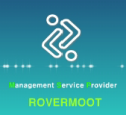무료백신 MSE(Microsoft Security Essentials) #2. 설치 및 업데이트
2010. 11. 18. 10:10MSE(Microsoft Security Essentials)에 대한 소개는 아래 링크를 참고하기 바랍니다.







업데이트가 마무리되면 빠른 검사가 실행됩니다만, 이에 대한 자세한 사항은 다음 글에서 언급합니다.
정상적으로 설치가 마무리되면 아래와 같이 시스템 트레이에 초록색 예쁜 집이 나타납니다.

사용하는 운영체제에 맞는 MSE 설치 프로그램을 다운로드하였다면 실행파일을 더블클릭하여 실행합니다. 그러면 아래와 같이 설치 마법사가 시작합니다. 설치하기 위해서는 관리자 계정이 필요하므로, 일반 사용자 계정으로 로그온한 경우에는 관리자 권한으로 다시 로그온해야 합니다.

<그림 1. MSE 설치 마법사 시작 화면>

<그림 2. 사용권 계약 화면>

<그림 3. 설치 직전 - 다른 백신이 설치된 경우 제거하는 도움말 제공>

<그림 4. MSE를 설치하는 중>

<그림 5. MSE가 성공적으로 설치된 화면>
설치를 마치게 되면, 이제 최신 바이러스 데이터베이스(Database)로 업데이드하는 과정이 진행됩니다.

<그림 6. MSE의 상태를 보여주는 화면>
업데이트 버튼을 누르면, 업데이트 작업이 진행됩니다.

업데이트가 마무리되면 빠른 검사가 실행됩니다만, 이에 대한 자세한 사항은 다음 글에서 언급합니다.
지금까지 MSE를 설치하는 과정을 간단히 그림만으로 설명했습니다. 다음 글에서는 MSE로 실제 바이러스를 검사하는 방법과 가장 중요한 설정 부분에 대해 다룰 예정입니다.
정상적으로 설치가 마무리되면 아래와 같이 시스템 트레이에 초록색 예쁜 집이 나타납니다.
마지막으로 설치하는 동안에 발생할 수 있는 문제점을 해결하는 방안에 대해 소개합니다.
감사합니다.